Hoe uw bestanden en instellingen van een oude computer naar Windows 10 te migreren

Wanneer u een nieuwe computer koopt, is het altijd lastig om al uw oude bestanden naar uw nieuwe te verplaatsen. In dit artikel wordt beschreven hoe u het proces voor Windows 10 kunt vereenvoudigen met een gratis hulpprogramma van Microsoft.
Als u een nieuwe pc koopt, is er het karwei vanuw persoonlijke bestanden en instellingen overbrengen. We hebben in het verleden een aantal opties bekeken, zoals de uitstekende bestandshistorie die sinds Windows 8 in Windows is ingebouwd. Er is echter één oplossing die alleen voor Windows 10 is ontworpen en die we met u in detail zullen bespreken, Laplink PC Verhuizer Express.
In samenwerking met Microsoft heeft Laplink eengratis basisoverdrachtstool om gebruikers te helpen bij het migreren van hun bestanden en persoonlijke instellingen naar een nieuwe pc met Windows 10. PCMover Express kan bestanden en instellingen overzetten van computers met Windows XP naar computers met Windows 8.1 of hoger. Voorheen hingen gebruikers af van de ingebouwde Windows Easy Transfer-wizard, maar dit wordt niet langer ondersteund. In dit artikel bespreek ik het downloaden, installeren en overbrengen van uw bestanden met behulp van PCMover Express.
Gebruik PCMover Express om persoonlijke bestanden te migreren naar een nieuwe Windows 10-pc of -apparaat
PCMover Express ondersteunt meerdere methoden vooruw bestanden overbrengen naar een nieuwe pc. Voor deze zelfstudie gebruik ik een bekabeld netwerk. Dit vereist het opzetten van een basisnetwerk tussen de oude en nieuwe pc. Als dit te ingewikkeld is, kunt u de andere beschikbare opties overwegen, zoals Laplink's eigen Laplink Ethernet-kabel of Laplink USB-kabel.
Installeer en configureer PCMover Express Oude pc
Nadat u uw apparaten hebt aangesloten, gaat u naar de pagina PCMover Express en klikt u op Download nu koppeling. Na het downloaden start u de PCmoverExpressPersonalUse_EN bestand, ga door met installeren op de oude en nieuwe pc's. De PC Mover Express-wizard vereist enige informatie voor registratiedoeleinden, waarvoor internettoegang vereist is.
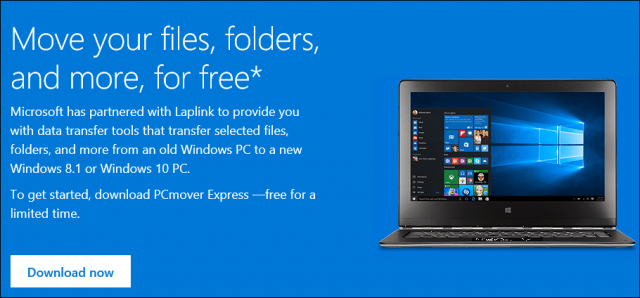
Klik op Volgende om te beginnen
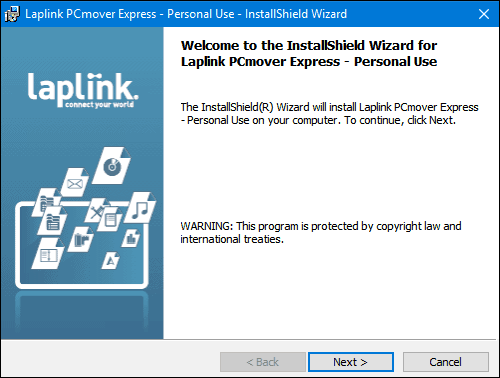
Accepteer de licentieovereenkomst
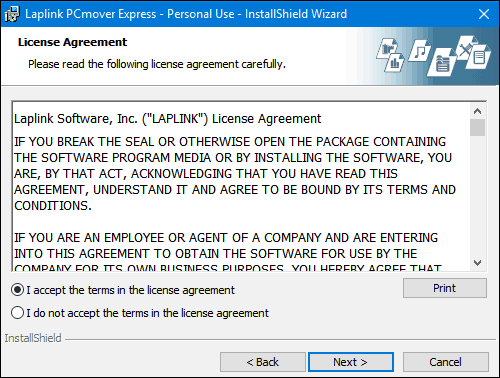
Voer uw klantgegevens in.
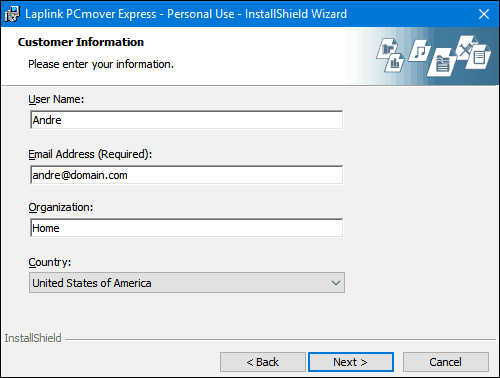
Klik volgende

Klik op installeren
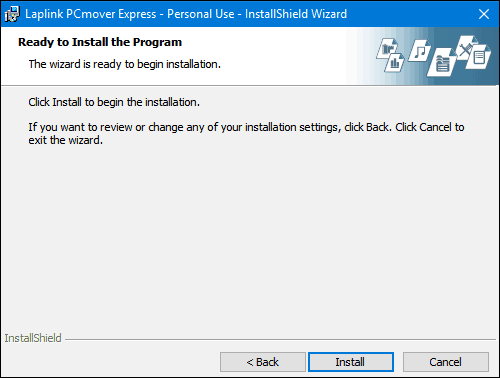
Tijdens de post-setup zal Laplink hard werken aan de upsell, negeer het en klik op Next.
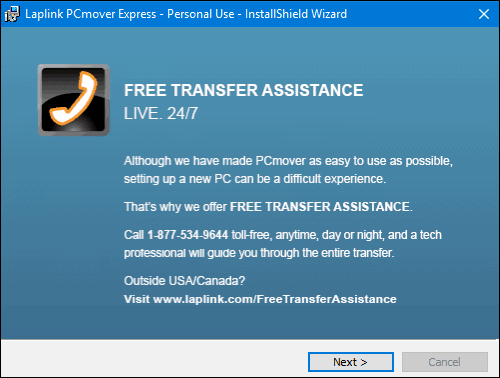
Klik op Voltooien
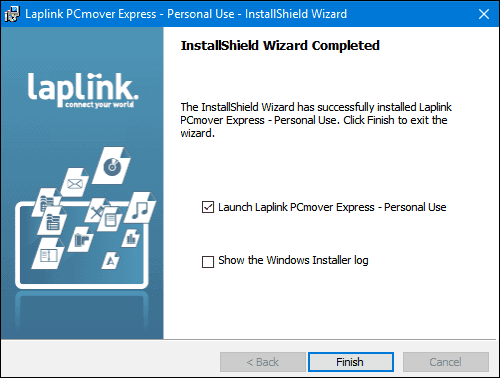
De gratis versie van PCMover Express nietoverdrachtstoepassingen; de wizard biedt aan om u naar een professionele editie te verkopen als u die optie wilt. Negeer het en volg de andere instructies zoals zorgen dat beide apparaten zijn verbonden. Bovendien is het altijd het beste om applicaties opnieuw te installeren vanuit hun oorspronkelijke installatiebestanden en installatieschijven. Als u overzet vanaf een oudere computer met Windows 10, raadpleegt u ons artikel voor instructies over het opnieuw installeren van gekochte UWP-apps uit de Windows Store.
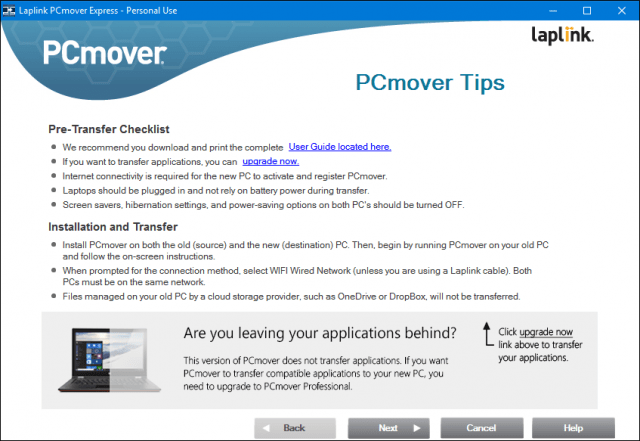
Selecteer PC naar PC Transfer en klik vervolgens op Volgende.
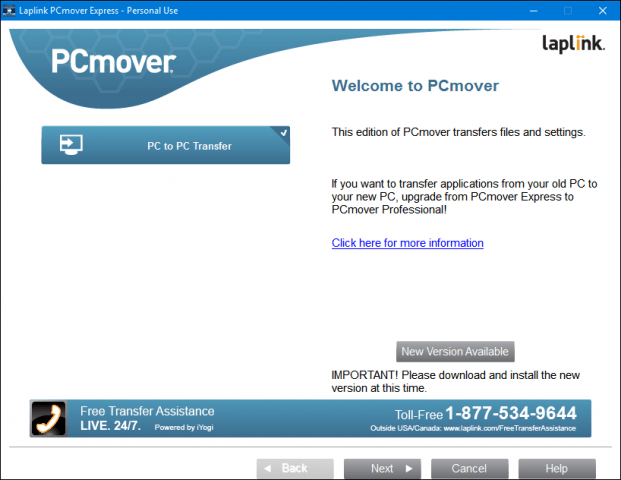
Klik op Oud en vervolgens op Volgende.
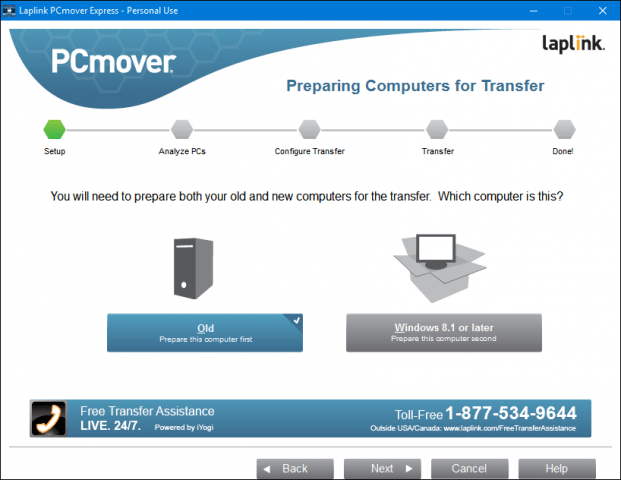
Wacht terwijl PCMover Express uw oude pc analyseert en vervolgens configureert om met de overdracht te beginnen.
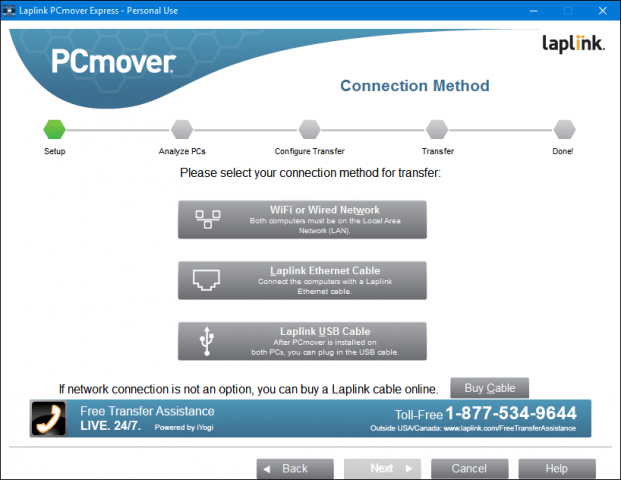
Configureer PCMover Express op nieuwe pc
Nu we onze oude pc hebben geconfigureerd, zijn we datklaar om onze bestanden over te dragen. Start PC Mover Express op de nieuwe pc. U moet enkele van dezelfde stappen doorlopen die aanvankelijk op de oude pc zijn uitgevoerd, zoals registratie. Zorg ervoor dat u op de nieuwe pc Windows 8.1 of hoger selecteert en klik vervolgens op Volgende.
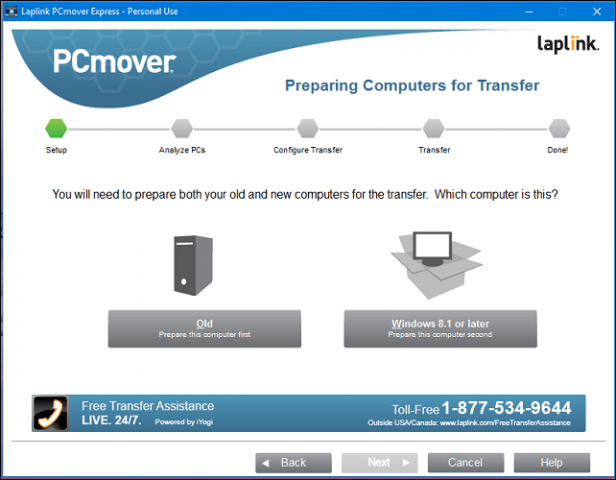
PCmover zou automatisch de oude computer moeten detecteren die we eerder hadden geconfigureerd. Als u het niet kunt vinden, klikt u op Bladeren, Netwerk en selecteert u uw computer als deze wordt vermeld. Klik volgende.
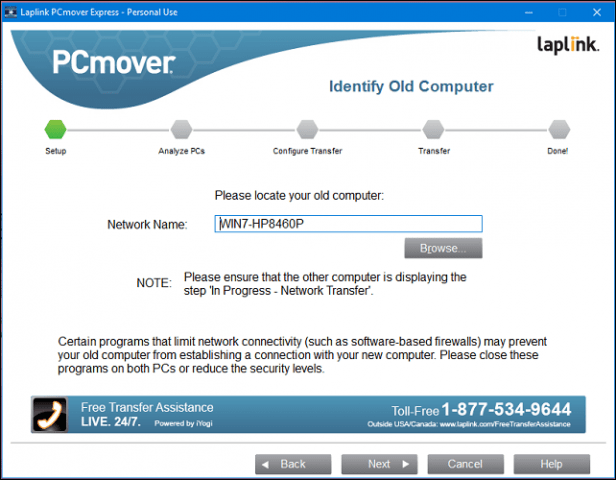
Uw pc's worden geanalyseerd op wat beschikbaar is om te worden overgedragen.
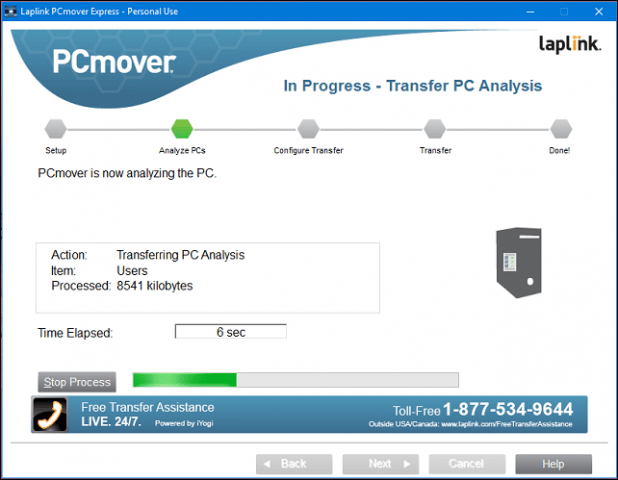
Als OneDrive wordt gedetecteerd, biedt PCMover Express de mogelijkheid om te selecteren welke mappen u wilt migreren vanuit de cloudopslagservice. Klik volgende.
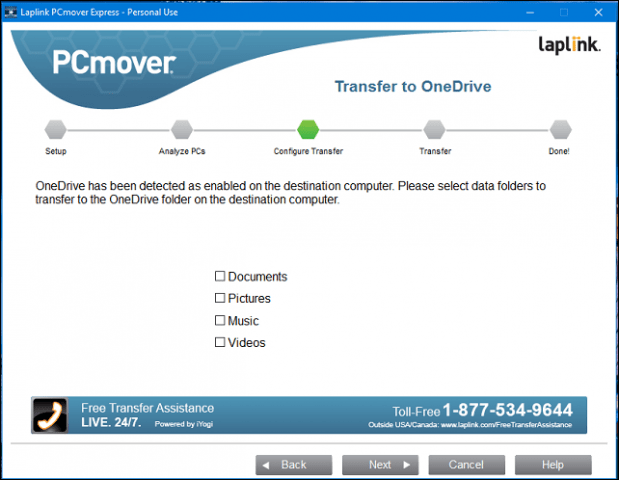
In het uitsluitingsscherm kunt u kiezen wat u niet wilt migreren, zoals gebruikersaccounts, schijven, bestandstypen en mappen.
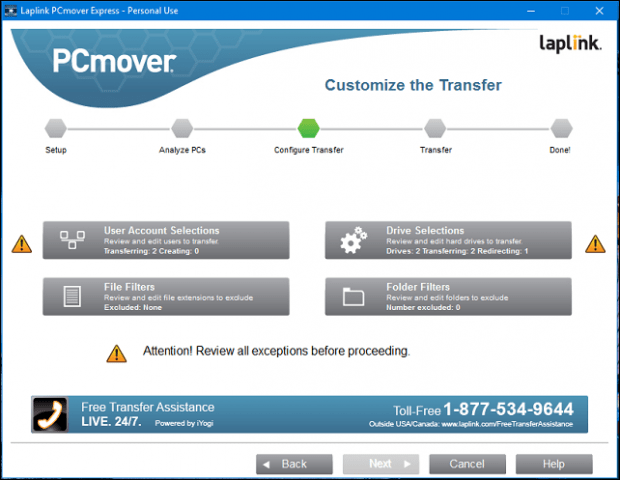
Met de Gebruikersaccountselecties kunt u bewerken en kiezen welke accounts u wilt overdragen. U kunt ook de inhoud ervan naar een nieuw account laten migreren in plaats van de momenteel aangemelde gebruiker.
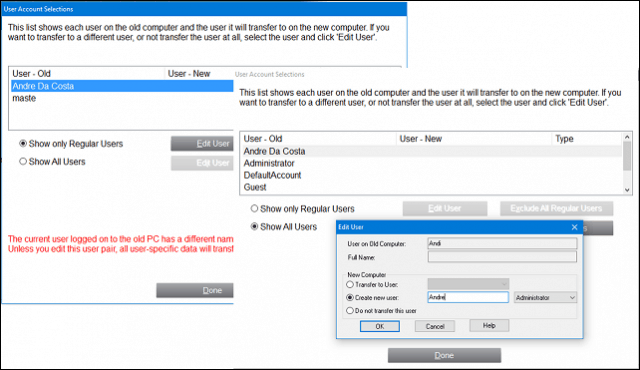
Partities kunnen ook worden opgenomen of uitgesloten van uw migratie.
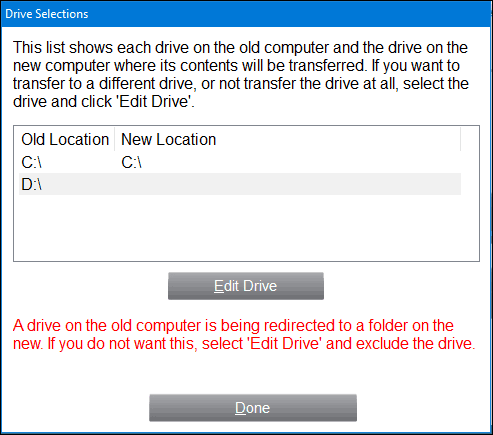
Als er specifieke mappen zijn die u wilt toevoegen of uitsluiten; de mapfilters kunnen u hierbij helpen.
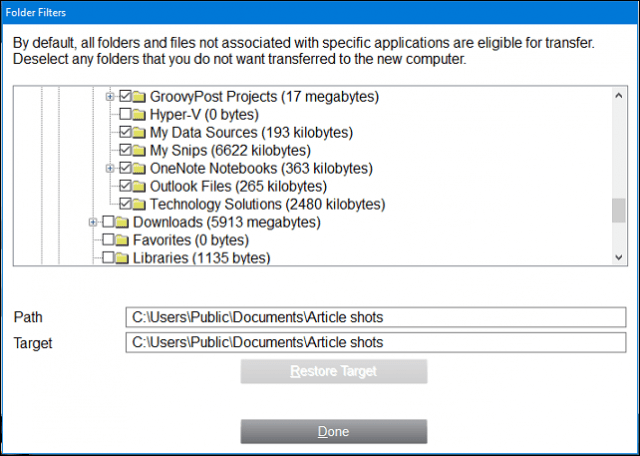
Nadat u uw uitsluitingen heeft gedefinieerd, klikt u op Volgendeom de samenvatting te bekijken. PCMover geeft een samenvatting en schatting van hoe lang het kan duren om over te dragen. Als u niet tevreden bent, klikt u op Terug om de juiste wijzigingen aan te brengen. Klik op Volgende om met de overdracht te beginnen.
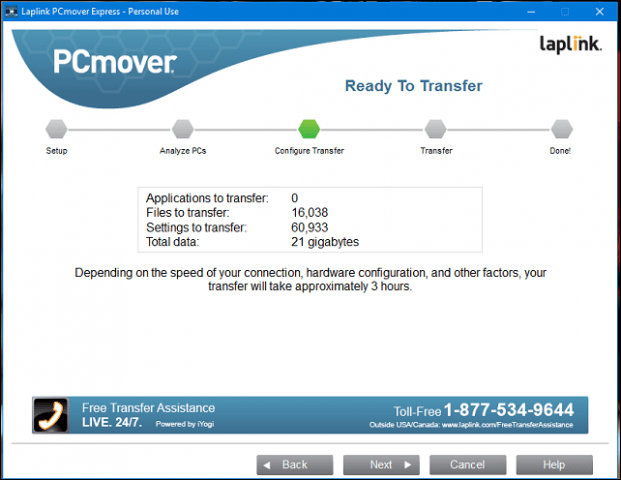
Wacht terwijl PCMover uw bestanden overbrengt.
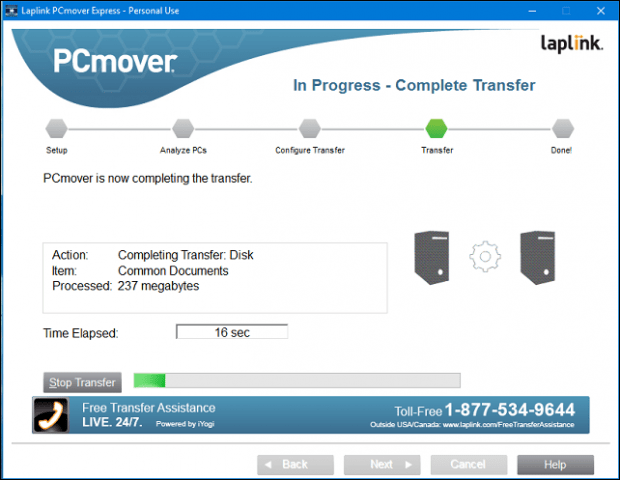
Klik als u klaar bent op Voltooien om opnieuw op te starten zodat wijzigingen naar de schijf worden geschreven. Dat is het.
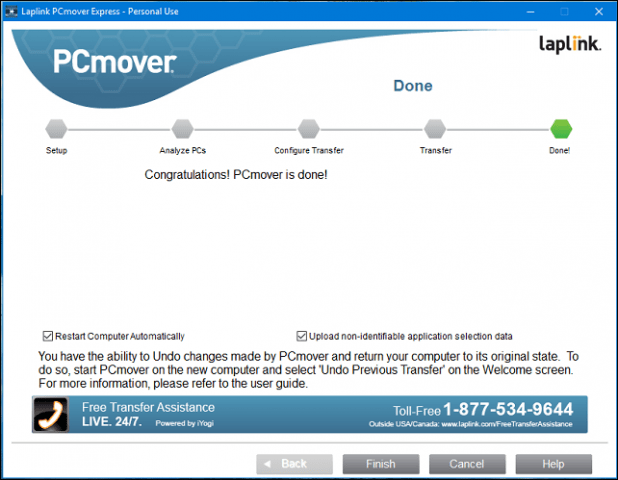
Het is een beetje ingewikkelder dan andere opties, maar het is grondig en gemakkelijk te volgen. Lees ook onze andere artikelen over het maken van back-ups van uw gegevens.
Hoe gaat uw Windows 10-upgrade tot nu toe? Heeft u een oudere computer geüpgraded of vooraf geïnstalleerd op een nieuw apparaat? Laat het ons weten in de comments. Als u problemen ondervindt met de upgrade, neemt u dan deel aan het Windows 10-forum voor deskundige hulp en ondersteuning.

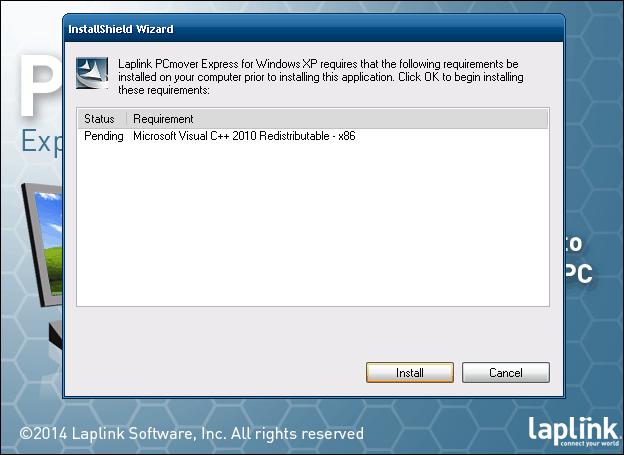








laat een reactie achter